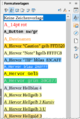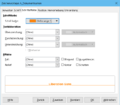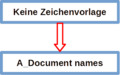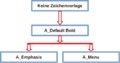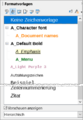Zeichenvorlagen in Writer
TDF LibreOffice Document Liberation Project Community Blogs Weblate Nextcloud Redmine Ask LibreOffice Spende
Vorwort
Das Video zeigt, wie "Zeichenvorlagen" in Writer angewendet werden können, und verlinkt zu dieser Seite hier, die weitergehende Informationen und Details bietet.
Formatvorlagen des Typs Zeichenvorlagen, dienen dazu die Schrift für Buchstaben, einzelne Wörter oder Wortgruppen innerhalb von Absätzen eines Dokuments einheitlich anders zu formatieren.
Sie erfahren, wie Sie in Absätzen mit Zeichenvorlagen optimal formatieren.
Mit der Verwendung von Zeichenvorlagen, wird Ihnen die Formatierung Ihrer Dokumente leicht von der Hand gehen.
Link zum Video
Link zum Video:
Writer verfügt über ein leistungsstarkes Formatvorlagen-Management
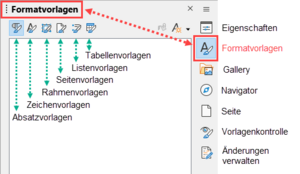
Übersicht über die in Writer zur Verfügung stehenden Arten von Formatvorlagen
Unterschiedliche Arten von Formatvorlagen sind bereits in LibreOffice integriert.
- Absatzvorlagen
- Zeichenvorlagen
- Rahmenvorlagen
- Seitenvorlagen
- Listenvorlagen
- Tabellenvorlagen
Die meisten Formatvorlagen können geändert oder neu erstellt werden.
Ausgenommen hiervon sind Tabellenvorlagen.
Bei jeder Art von Formatvorlagen bringt LibreOffice schon Vorlagen mit, die verwendet werden können.
Absatzvorlagen
Absätze werden mit Absatzvorlagen formatiert.
Für ihre Absätze werden Sie eventuell eigene Absatzvorlagen oder Dokumentvorlagen, in denen Sie angepasste Absatzvorlagen angelegt haben, verwenden.
Zeichenvorlagen
Zeichenvorlagen (ZV'n) allgemein
In den Zeichenvorlagen können gegenüber Absatzvorlagen geänderte Attribute stehen.
Einem Absatz können Sie ja jeweils nur eine Absatzvorlage zuordnen.
Wenn Sie möchten, dass etwas anderes in einem Absatz enthalten ist, z.B. Schriftart, -größe, -farbe, Hintergrund usw., verwenden Sie Zeichenvorlagen.
-
Styles /Formatvorlagen / Zeichenvorlagen in der Seitenleiste
-
etwas anderes
-
Beispiele von Zeichenvorlagen
Die manuell eingegebenen Attribute in Zeichenvorlagen werden vorrangig gegenüber den Attributen der Absatzvorlagen angewendet.
Beispiel mit einer abgeleiteten Zeichenvorlage (ZV)
Was ist gemeint mit abgeleiteter Zeichenvorlage?
Öffnen Sie die Seitenleiste im Menü ▸ ( Strg + F5 ).
Bei Formatvorlagen klicken Sie auf das Symbol Zeichenvorlagen ![]() .
.
Rechts-klicken Sie auf die Zeichenvorlage (ZV) "Keine Zeichenvorlage" und wählen Sie .
Es öffnet sich der Dialog mit einer Zeichenvorlage "Unbenannt1".
Der Zeichenvorlage geben Sie einen aussagefähigen Namen.
Alle Attribute (Werte) in der neuen Zeichenvorlage wurde aus der Zeichenvorlage "Keine Zeichenvorlage" übernommen.
Sie können nun die Attribute ändern, die Sie benötigen und klicken auf , siehe "Schema - Abgeleitete Zeichenvorlage einfach".
-
Schema - Abgeleitete Zeichenvorlage einfach
Sie können so viele unterschiedliche ZV'n anlegen, wie Sie benötigen.
Beispiel einer abgeleiteten Zeichenvorlage
Geben Sie in die neue ZV für den Namen "A_Light Purple 3" ein.
Ändern Sie die Attribute entsprechend dieser Abbildung.
Klicken Sie auf .
Die ZV "A_Light Purple 3" hat nun alle geänderten Attribute und alle anderen wie die ZV Standard.
Um Buchstaben, Wörter oder Wortgruppen mit der neuen Zeichenvorlage zu beaufschlagen markieren Sie sie und doppel-klicken auf die Zeichenvorlage "A_Light Purple 3".
Die ZV "A_Light Purple 3" kann beliebig eingesetzt werden.
Beispiel hierarchisch abgeleitete Zeichenvorlagen
Schematische Darstellung hierarchisch abgeleiteter Zeichenvorlagen, siehe "Schema - Hirarchisch abgeleitete Zeichenvorlage".
-
Schema - Hirarchisch abgeleitete Zeichenvorlage
Zeichenvorlagen hierarchisch erstellen
Wenn Sie mehrere ZV'n benötigen, die z.B. dieselbe Schriftart geändert haben sollen und jede dieser ZV'n zusätzlich ein anderes Attribut geändert haben soll, können Sie wie folgt vorgehen, siehe diese Abbildung.
Rechts-klicken Sie auf die Zeichenvorlage (ZV) "Keine Zeichenvorlage" und wählen Sie .
Es öffnet sich der Dialog mit einer Zeichenvorlage "Unbenannt1".
Der ZV geben Sie einen aussagefähigen Namen, z.B. "A_Default Bold".
Alle Attribute (Werte) in der neuen ZV wurden aus der ZV "Keine Zeichenvorlage" übernommen.
Setzen Sie die Schriftart als "Liberation Sans" und den Schriftstil auf "Fett".
Nun klicken Sie auf .
Nun leiten Sie zwei weitere ZV'n von "A_Default Bold" ab ( "A_Emphasis" und "A_Menu" ) und ändern in der jeweilige ZV die Attribute nach dieser Darstellung ab.
Hierarchische Darstellung der ZV'n
Eine hierarchische Darstellung können Sie in der Seitenleiste unten bei "□ Vorschauen anzeigen" einstellen, siehe die Darstellung Hirarchisch angezeigten Zeichenvorlagen.
-
Seitenleiste Darstellung Zeichenvorlagen Hirarchisch
Formatierung von ZV'n rückgängig machen
Verwenden Sie keine direkten Formatierungen
Wenn Sie die Formatierung für einen Text, der mit einer ZV formatiert wurde, rückgängig machen wollen, sollten Sie das auf keinen Fall manuell über die Symbolleiste "Formatierungen" machen.
Also keine direkte Formatierung ausführen.
Das kann im weiteren Vorgehen der Textbearbeitung zu großen Problemen führen.
So entfernen Sie Formatierungen von Zeichenvorlagen aus dem Text
Öffnen Sie das Formatvorlagen-Fenster und klicken Sie auf das Symbol Zeichenvorlagen.
Markieren Sie den Text, bei dem Sie die Formatierung entfernen möchten.
Doppel-klicken Sie in dem Fenster auf die Zeichenvorlage "Keine Zeichenvorlage".
-
Seitenleiste Zeichenvorlage "Keine Zeichenvorlage"
Verwendung des Buttons
(Deutscher Originaltext von Robert Grosskopf)
Zeichenvorlagen können wie Absatzvorlagen immer in bestimmten Bereichen (Tabs) rückgängig gemacht werden.
Im Tab "Verwalten" sind die Definitionen der jeweiligen Vorlage zu sehen.
Für diese Vorlage hätte die Auswahl von Kapitälchen + Grün ausgereicht.
Westlicher Text: Liberation Sans + normal sollen deshalb entfernt werden.
Im Tab "Schrift" werden nur die unter diesem Tab angezeigten Eigenschaften durch ein Klick auf den Button zurückgesetzt.
Da die Grundschriftart hier eine andere war, wird jetzt in dem Dialog stattdessen die Standardschriftart «Times New Roman» angezeigt.
Das täuscht aber ein wenig, denn die Schriftart ist jetzt nicht mehr durch die Zeichenvorlage vorgegeben.
Es wird wieder die Schriftart von der Absatzvorlage durchgereicht.
Die Schriftfarbe sowie das Setzen von Kapitälchen wurde aber belassen.
Die Zeichenvorlage zeigt jetzt nur noch die Bedingungen an, die wirklich definiert werden sollten:
Verwendung des Button
Die Werte in diesem Tab werden auf die entsprechenden Werte der im Tab "Verwalten" unter "Basierend auf" angegebenen Vorlage gesetzt.
In allen Fällen, auch wenn "Basierend auf" "- Keine -" ist, werden die für diesen Tab aktuell bei "Enthält" angegebenen Werte entfernt.
Weitere Informationen
Arbeitsdateien
Vorlage - Beispiele Zeichenvorlagen in Wiki EN+DE
Zeichenvorlagen Werte in Tabellen EN+DE
Zeichenvorlagen in Writer V6-4.odt
Verwandte Themen
Professionelle Textgestaltung mit Writer
Vererbung in Absatzvorlagen in Writer
Dokumentvorlagen Briefvorlage in Writer
Dokumentation / Handbücher
Hier finden Sie die Dokumentation / Handbücher:
Noch Fragen?
Für Fragen zum Thema gehen Sie zu:
Mitarbeit bei LibreOffice
Besuchen Sie uns auch auf der Seite
Spenden
LibreOffice ist freie Software und wird kostenfrei zur Verfügung gestellt.
Ihre Spende, die rein freiwillig ist, unterstützt unsere weltweite Gemeinschaft.
Wenn Ihnen die Software gefällt, freuen wir uns über eine Spende.